どうも秋山です。
お肉をたらふく食べたー 満足!
では、MAYAの学習を始めましょう!
後で他の人に教えるつもりで学習を進めてくださいね。
コンポーネントをループ状に選択する
コンポーネントをひとつひとつ選択していると、とても時間がかかってしまいます。
効率よく作業するためには、Shiftキー、Ctrlキーを使う方法だけでなく、いろいろな選択方法を使い分けていくことになります。
この章では、選択についてのメニューを学習しようと思います。
Create→Polygon Primitives→Sphereを実行してください(pSphere1)
RMBを押して、エッジ選択モードにしてください。

任意の位置のエッジをWクリックしてください。
エッジをループ状に選択することができました。
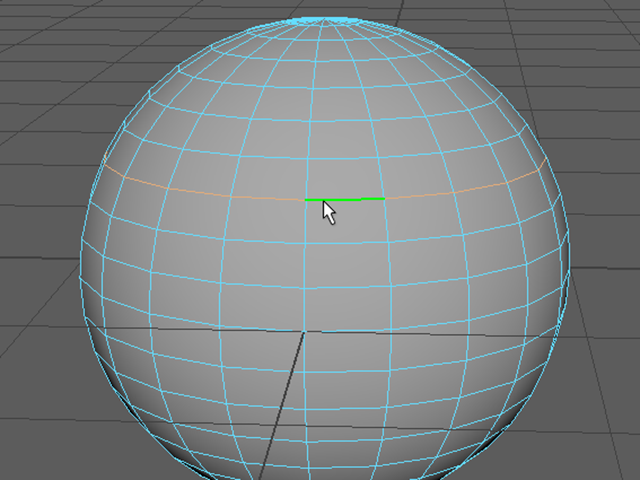
縦横どちらの方向にも選択できます。ためしてみてください。
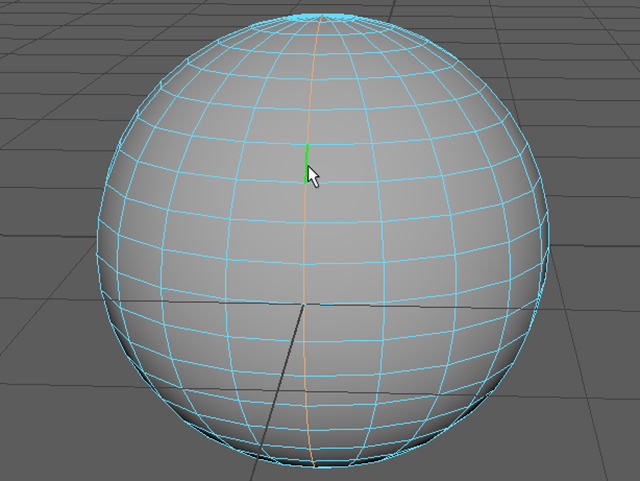
フェース選択モードにしてください。

フェースを1つ選択後、そのとなりのフェースをShiftキーを押しながら、Wクリックしてください。
フェースをループ状に選択することができました。
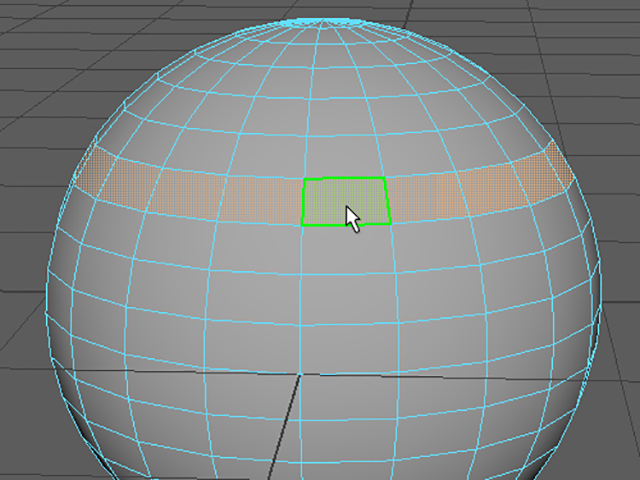
縦横どちらの方向にも選択できます。ためしてみてください。
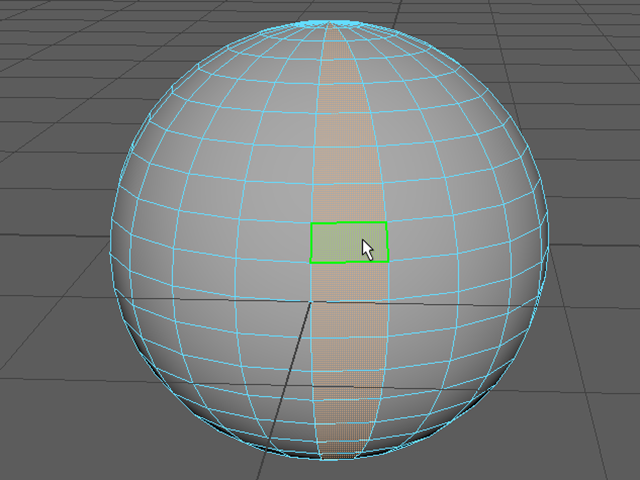
バーテックス選択モードにしてください。

バーテックスを1つ選択後、そのとなりのバーテックスをShiftキーを押しながら、Wクリックしてください。
バーテックスをループ状に選択することができました。

縦横どちらの方向にも選択できます。ためしてみてください。
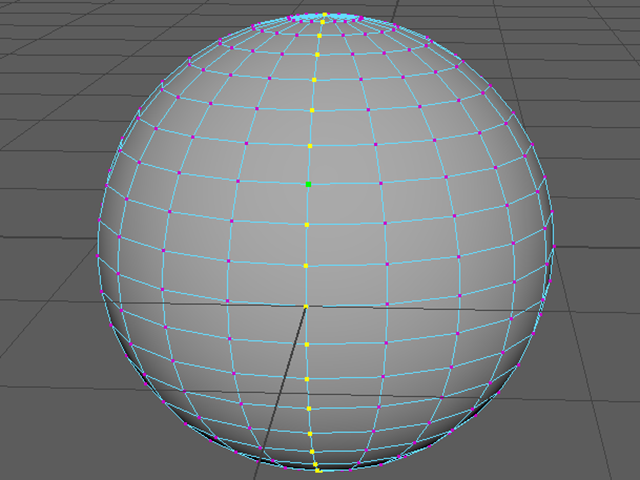
エッジ選択モードにしてください。
となりではないエッジをShiftキーを押しながら、Wクリックしてください。
部分的にループ状に選択することができました。

フェースでも有効です。ためしてみてください。

バーテックスでも有効です。ためしてみてください。

ポリゴンを選択するメニュー① まとめ
コンポーネントをループ状に選択するには
エッジ:任意の位置のエッジをWクリックするとループ状にエッジを選択することができます。
フェース:フェースを1つ選択後、そのとなりのフェースをShiftキーを押しながら、Wクリックしてください。フェースをループ状に選択することができます。
バーテックス:バーテックスを1つ選択後、そのとなりのバーテックスをShiftキーを押しながら、Wクリックしてください。バーテックスをループ状に選択することができます。
となりではないコンポーネントをShiftキーを押しながら、Wクリックすると部分的にループ状に選択することができます。
この章で学んだことを、他の人に教えることができますか?教えることができるなら大丈夫です。
もし、そうでない場合は、もう一度復習しておいてくださいね。
今回はここまでです。
よくがんばりました。
お疲れさまでした。
もし、もっとまとめて学習を進めたいという人は、ご相談ください。家庭教師や事務所での研修も受け付けておりますよ。